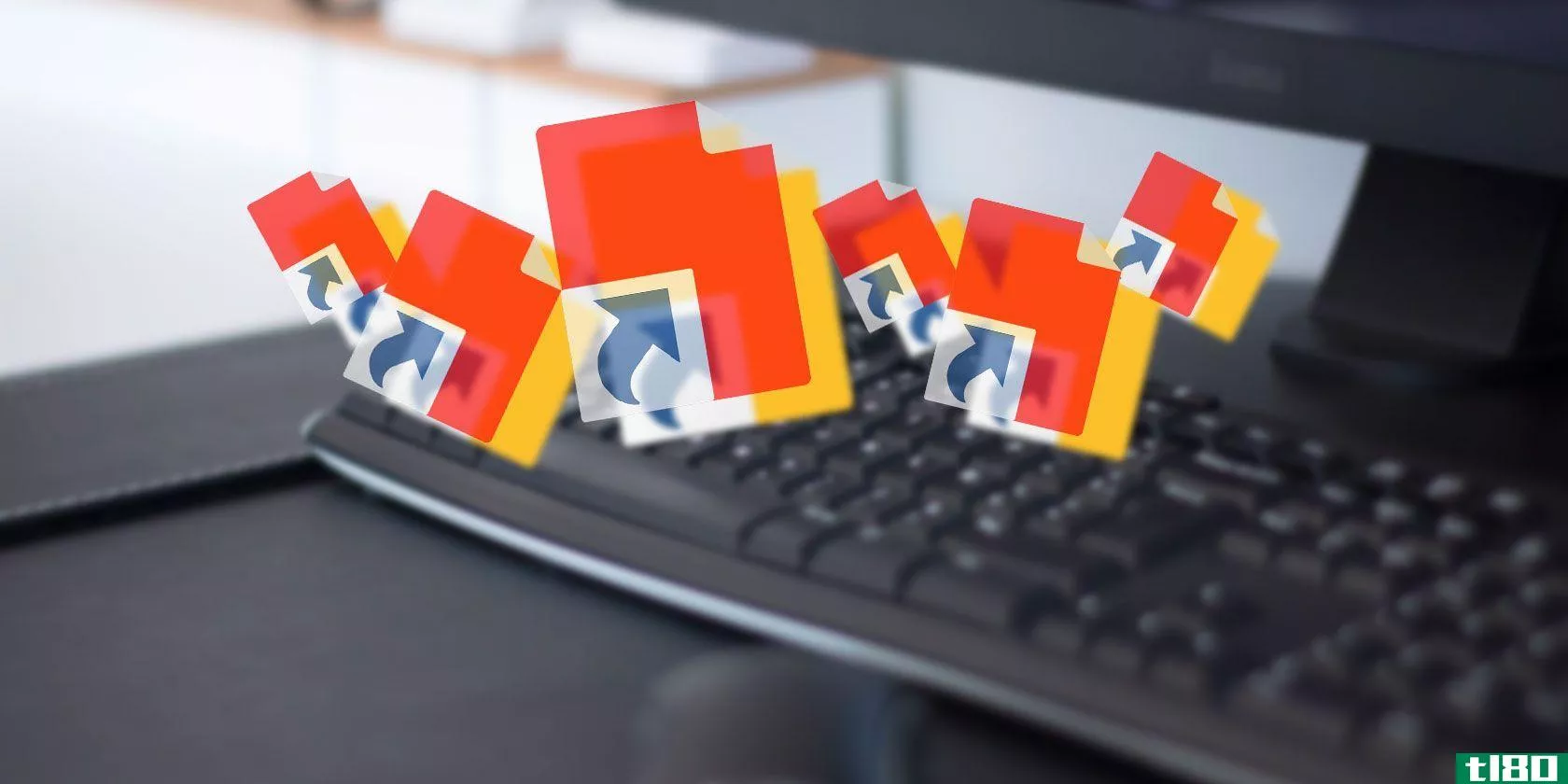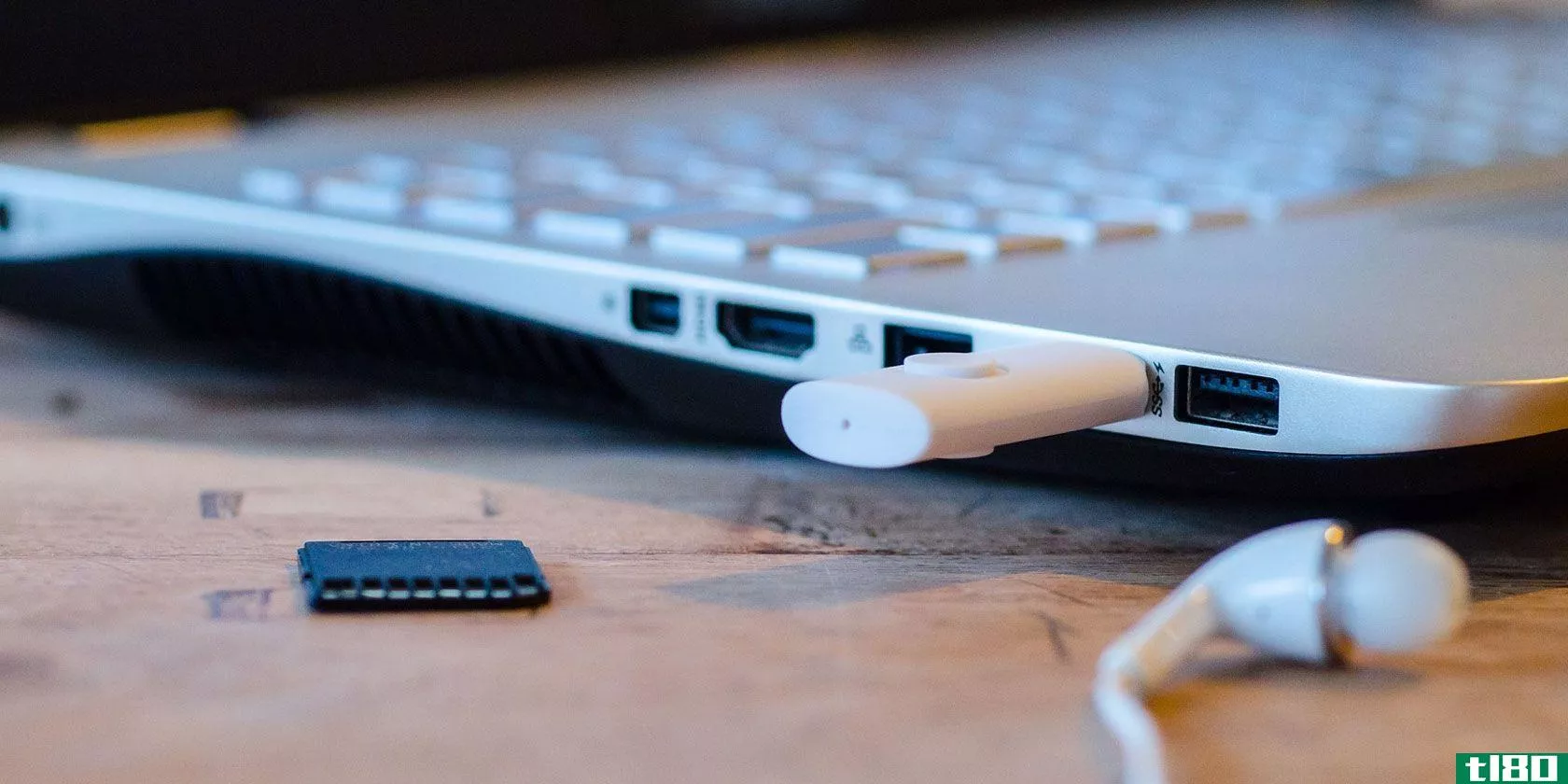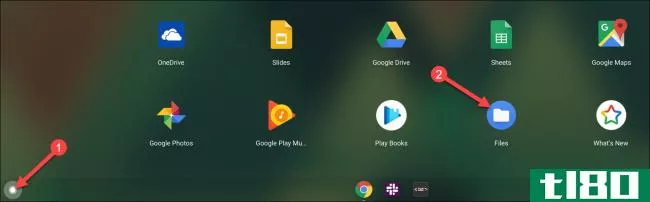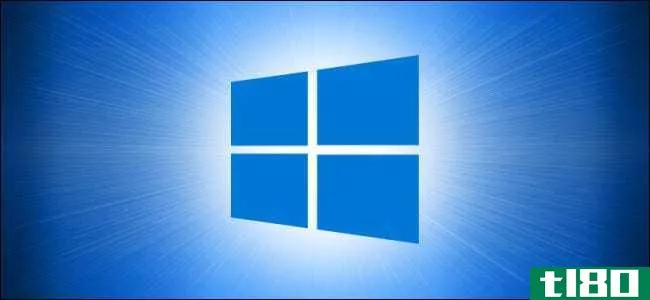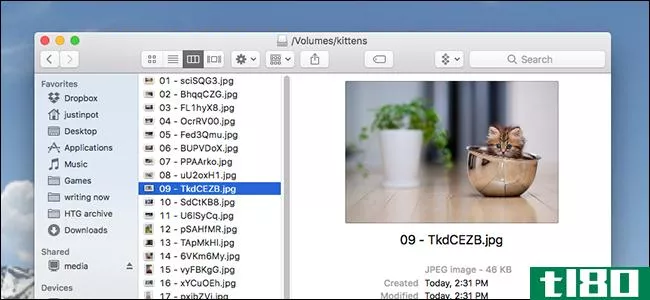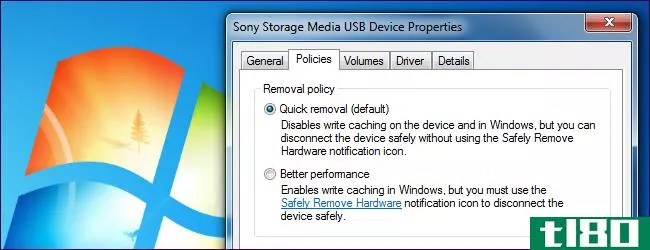如何从闪存驱动器中永久删除数据
您知道可以从已擦除的数据驱动器中提取文件吗?这包括硬盘驱动器,固态驱动器,是的,还有USB闪存驱动器。不管驱动器是内部的还是外部的,数据恢复是一个真正可行的方法。

所以下次当你有一个包含敏感文件的闪存驱动器时,你应该知道,把那个文件拖到回收站并不足以真正把它处理掉。这只是将文件标记为已删除。碎片还在。
如果您想删除闪存驱动器,以便无法恢复,您需要采取一些额外步骤。下面是一些简单的方法,您可以使用这些方法,它们不需要技术专长。
方法一:使用第三方应用
网络上有很多免费和付费的应用,这保证了一点式的解决方案,可以擦去你的驱动器。不幸的是,他们中的许多都过时了,无效,有害,或者仅仅是太贵了,他们提供的东西。所以我们推荐橡皮擦——这不是这些。
橡皮擦支持Windows XP SP3、Vista、7、8和10。只要您坚持5.7或更高版本,您甚至可以在Windows 98、ME、NT和2000中使用它。然而,为了获得最佳效果,请坚持最新版本,即本篇文章的6.2版本。
1按常规下载并安装。只需访问下载页面并获取最新的可用版本。安装后立即运行。
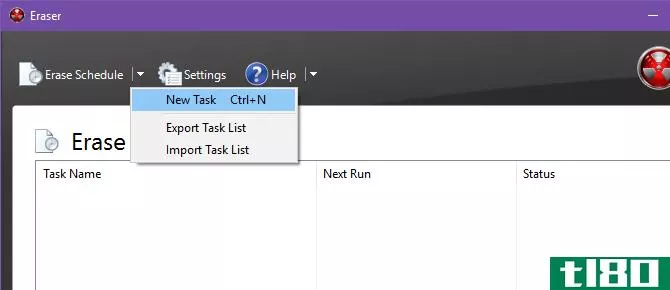
2创建新任务。在左上角,单击“擦除计划”旁边的箭头,然后选择“新建任务”。(或者只使用Ctrl+N键盘快捷键。)将弹出一个提示,您可以在其中输入此任务的详细信息。
将任务命名为“擦除闪存驱动器”。对于“任务类型”,请将其保留为“手动”。如果要定期自动擦除驱动器,请随意尝试其他类型,不要忘记在“计划”选项卡下设置定期详细信息。
但最重要的是设置要擦除的内容。通过单击添加数据来完成此操作。选择“驱动器/分区”作为“目标类型”。在“设置”下,使用下拉菜单选择要擦除的驱动器。要非常小心,并三次检查您选择的驱动器。如果你选错了一个,擦除后就没有回头路了。
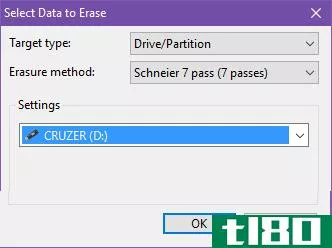
三。选择擦除方法。就像所有与计算机相关的东西一样,没有一个解决方案适合所有的用例。对于数据擦除,您可以使用几种不同的算法,每种算法都是为在特定情况下实现特定目的而设计的。
例如,Gutmann方法在驱动器上运行35次不同的传递,以最大限度地提高覆盖率并确保数据尽可能不可恢复。它适用于hdd、ssd和u**。但是,运行35次传递需要很长时间,因此对于除最敏感的数据位(例如**机密)以外的任何内容都是多余的。
大多数安全专家都认为,七次传球是速度和效率之间的一个巨大折衷。因此,我们建议使用Schneier 7 pass方法擦除闪存驱动器。
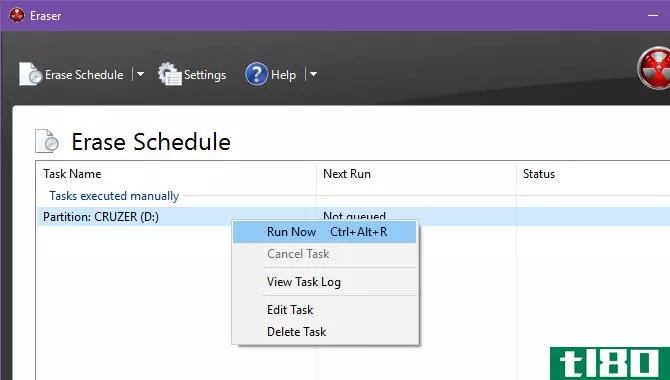
4运行任务。擦除计划现在应该包含新创建的任务。右键单击它并选择“立即运行”以开始该过程(或使用Ctrl+Alt+R键盘快捷键)。
请注意,现代闪存驱动器具有内置的磨损均衡算法,该算法尝试将文件均匀地分布在所有存储单元中。这是为了延长设备的使用寿命。但是,它也会阻止操作系统选择文件的写入位置。
换句话说,安全地擦除基于闪存的驱动器永远不是一件确定的事情。您可以放心知道大部分驱动器将被覆盖,但您永远不能确定所有驱动器都已安全擦除。
下载——橡皮擦(免费)
方法2:使用命令行
Windows附带许多内置的命令行实用程序,其中一个称为密码。密码可以做很多与驱动器、文件系统和加密相关的事情,但是我们希望将它用于它所具有的一个特定特性:删除未使用的数据。
1启动提升的命令提示符。最简单的方法是按Windows键+X(打开不太知名的Power菜单)并选择Command Prompt(Admin)。您需要管理员级别的UAC访问权限才能使其工作。
在提升的命令提示符中,键入cipher/?查看它能做什么以及所有可用的不同交换机的完整描述。
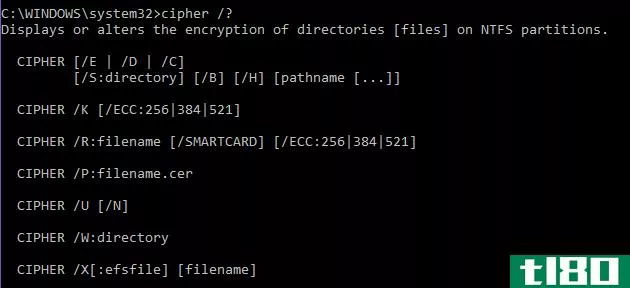
如果向下滚动,您将看到一个名为/W的开关,它表示擦除。根据描述,它将遍历您提交的所有驱动器,并覆盖所有被屏蔽为未使用的位。

2在你的驱动器上运行密码。如果您在方法1中错过了它,闪存驱动器具有内置的磨损均衡算法,该算法试图将数据均匀地分布在所有存储单元上,操作系统无法覆盖该算法。(密码在硬盘时代就出现了。)因此,你永远不能百分之百确定所有未使用的数据位都被覆盖了。
也就是说,运行几次密码至少会覆盖部分驱动器——我们甚至可以说它覆盖了大部分驱动器——所以它总比什么都没有好。在闪存上运行密码之前,请确保格式化闪存驱动器。
要运行Cipher,请使用以下命令:

用您自己的驱动器和分区替换D:CRUZER。要找到它,请打开“文件资源管理器”(键盘快捷键Windows键+E)并导航到左侧边栏中的这台电脑。然后,在设备和驱动器下,您应该看到驱动器及其分区号。
使用此方法时要非常小心,并确保键入的驱动器名正确。这里的一个错误可能是代价高昂的!
方法三:用锤子
由于上述内置的磨损均衡算法,闪存驱动器无法绝对可靠地安全擦除。这是使用它们而不是传统硬盘驱动器的缺点之一。

认真地说,保证闪存驱动器数据不可恢复性的唯一方法是对闪存驱动器进行物理粉碎。具体来说,您需要粉碎驱动器箱中的存储芯片。你越是压碎它们,它们就变得越不可恢复。
是的,这是一个极端的措施,但现在闪存驱动器很便宜,而且为数据安全付出的代价很小。
另外,这很有趣。
最好改用加密
展望未来,最好在将数据放入闪存驱动器之前对其进行加密。您可以使用信誉良好的第三方工具数据加密机来完成此操作。在传输数据之前,请记住对其进行加密!
这样即使有人设法拿到你的硬盘,他们也无法查看内容。如果你擦除了你的驱动器,有人恢复了数据,他们仍然需要通过加密。这才是真正的安全。
意外删除数据?以下是如何从Gmail中恢复已删除的电子邮件。
如何存储敏感数据?知道安全擦除闪存驱动器数据的其他方法吗?请在下面的评论中告诉我们!
- 发表于 2021-03-16 14:51
- 阅读 ( 187 )
- 分类:互联网
你可能感兴趣的文章
SSD真的可以安全地删除您的数据吗?下面是方法
... 固态驱动器(SSD)处理文件删除的方式意味着点击delete并不总是看起来的那样。随着数据恢复技术的不断改进,你真正摧毁那些与猫的尴尬自我的机会也在不断提高。 ...
- 发布于 2021-03-11 19:03
- 阅读 ( 380 )
如何备份和导入ps3游戏保存
保存游戏数据很重要。一个损坏的硬盘驱动器,意外的覆盖或删除,甚至一个小故障,在您的游戏可能会破坏几个小时的进展。 ...
- 发布于 2021-03-12 05:33
- 阅读 ( 611 )
如何从无法启动的计算机备份数据
...会启动。如果无法打开系统、在屏幕上看不到任何内容或驱动器已损坏,则无法使用此方法恢复任何数据。 ...
- 发布于 2021-03-16 04:36
- 阅读 ( 179 )
什么是快捷病毒,你如何去除它?
... 快捷方式病毒主要影响物理文件传输设备,如USB闪存驱动器、外部硬盘驱动器和SD存储卡,但当暴露于利用Windows中自动运行或自动播放的受感染设备时,可以将其传输到计算机。 ...
- 发布于 2021-03-17 17:02
- 阅读 ( 237 )
如何密码保护你的U盘:5个简单的方法
想学习如何保护闪存驱动器吗?不幸的是,你不能用密码保护整个U盘。但是您可以加密分区、文件夹和存档。 ...
- 发布于 2021-03-18 13:59
- 阅读 ( 253 )
如何在Windows10上使用闪存驱动器
闪存驱动器(也称为拇指驱动器)是一种数据存储设备。它们体积小,便于携带,可以连接任何带有USB端口的计算机或设备。这些驱动器因使用NAND和NOR闪存芯片而得名。NAND闪存可以存储任何类型的文件。 ...
- 发布于 2021-03-20 06:43
- 阅读 ( 192 )
如何使用privazer安全地删除Cookie、internet缓存等
...个选项的好处。一个便携式版本的PrivaZer可以坐在USB闪存驱动器上,等待运行。它不需要安装,因此可以随时在任何Windows系统上使用。需要调查一些缓慢的表现吗?安装新的东西可能很费时,这就是为什么运行PrivaZer的可移植版...
- 发布于 2021-03-24 11:14
- 阅读 ( 191 )